#UltraISO中文版截图
#UltraISO中文版简介
UltraISO是一款功能全面的ISO文件编辑和刻录软件。它允许用户直接编辑ISO文件,提取ISO中的文件和目录,以及从CD-ROM创建ISO映像或从硬盘文件生成ISO文件。UltraISO以其小巧的体积和实用性而著称,尤其适合需要频繁处理光盘映像文件的用户。此次提供的UltraISO中文破解版附带了注册码,可完美激活软件,让用户免费使用所有功能。详细的破解版安装教程将随软件提供,确保用户能够顺利安装并开始使用。欢迎有需求的用户下载并按照教程进行安装,体验UltraISO带来的便捷和高效。
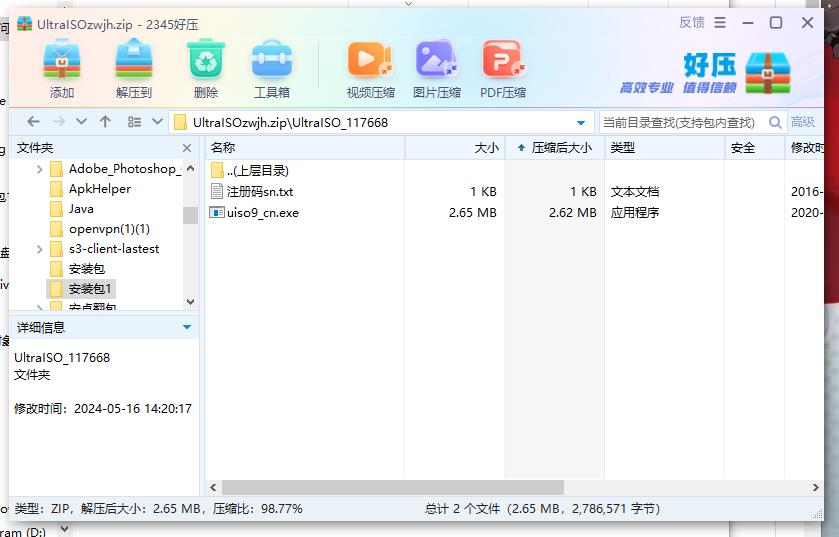
UltraISO中文版软件功能
1、可以直接编辑 ISO 文件。 2、可以从光盘映像中直接提取文件和目录 3、支持对ISO文件任意添加/删除/新建目录/重命名。 4、可以将硬盘上的文件制作成ISO文件。 5、可以逐扇区复制光盘,制作包含引导信息的完整映像文件。 6、可以处理光盘启动信息,你可以在 ISO 文件中直接添加/删除/获取启动信息。 7、支持几乎所有已知的光盘映像文件格式(.ISO,..BIN,.CUE,.IMG,.CCD,.CIF,.NRG,.BWT,BWI,.CDI等),并且将它们保存为标准的ISO格式文件。 8、可直接设置光盘映像中文件的隐藏属性。 9、支持ISO 9660 Level1/2/3和Joliet扩展 10、自动优化ISO文件存储结构,节省空间。 11、支持shell文件类型关联,可在Windows资源管理器中通过双击或鼠标右键菜单打开ISO文件。 12、双窗口操作,使用十分方便。 13、配合选购插件,可实现N合1启动光盘制作、光盘映像文件管理,甚至软光驱,功能更强大。
UltraISO中文版安装教程
1、下载软件压缩包后先进行解压,双击exe文件,如下图所示;
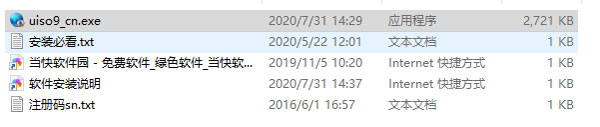
2、弹出下图情况,勾选我接受,再点击下一步;
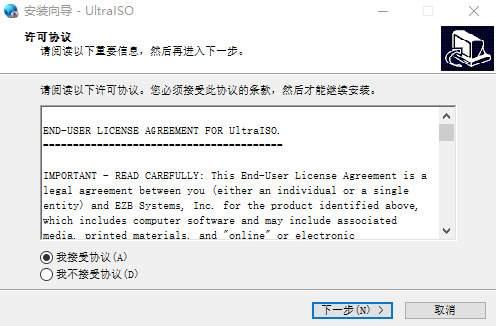
3、进入下图情况,选择软件安装的路径,默认C盘,可更改,确认软件安装路径后,点击下一步;
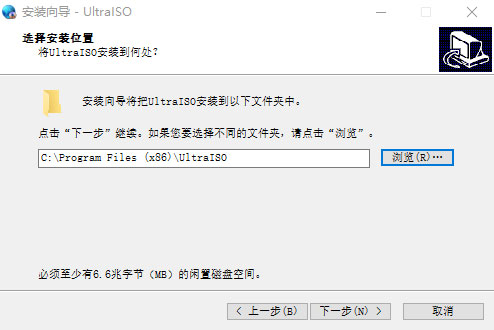
4、一直点下一步至安装处,点击安装;
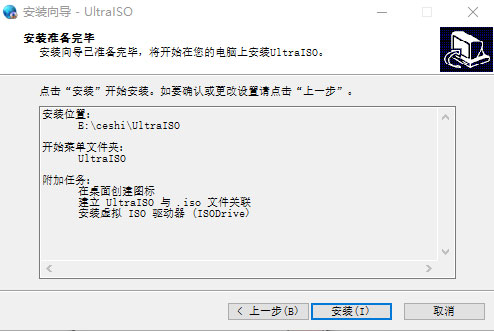
5、等待软件安装,弹出下图情况即为软件安装成功;
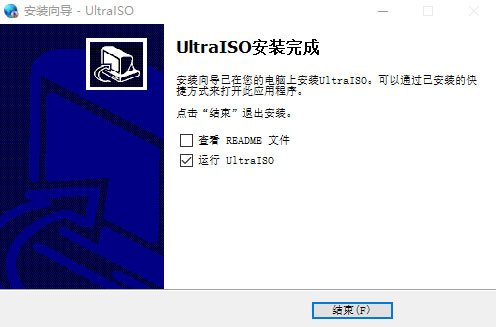
6、双击运行软件,弹出下图情况,点击输入注册码,将安装包的的注册码复制上去,再点击确定;
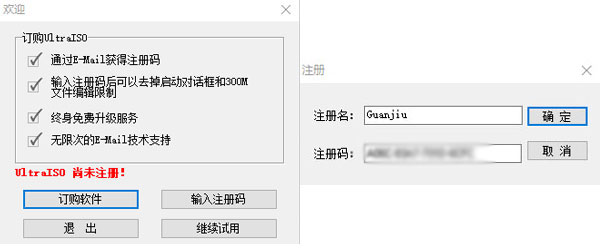
7、注册完成后需要重启软件,重启后软件就注册成功了,ultraiso软碟通破解版就安装破解完成了。
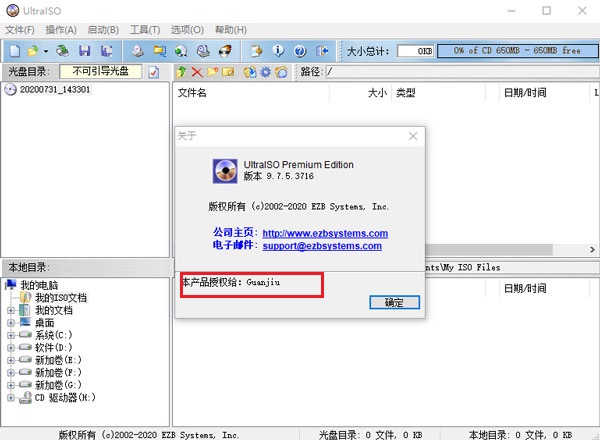
UltraISO中文版使用教程
第一步,将空白的光盘放入刻录机中。
第二步,启动UltraISO刻录软件。
第三步,进入刻录光盘映像界面。有三种方法(任选一种即可):
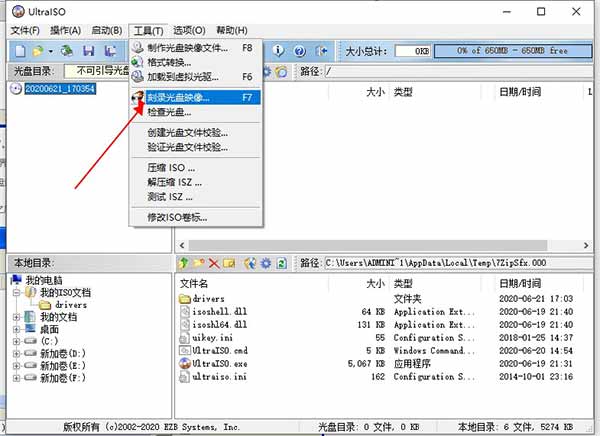
1、直接按键盘上面的F7。
2、用鼠标单击UltraISO界面上的刻录按钮。
3、选择“工具 ->刻录光盘映像”。
进入刻录光盘映像界面之后我们会看到如下界面
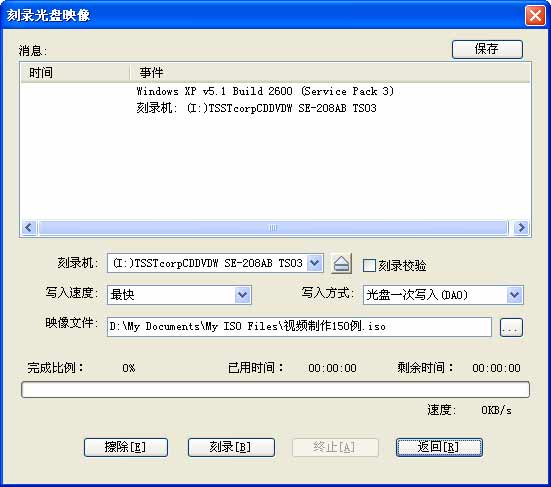
第四步,设置一下相关的刻录选项
1、刻录机,一般都只有一个刻录机。这里采用默认的,不需要更改。(如果有两台以上的刻录机,可以通过下拉菜单按钮选择要用的刻录机。)
2、刻录校验,鼠标单击一下勾选上这个选项,用于刻录完毕之后检查你的光盘刻录是否刻录成功。
3、写入速度,可以通过下拉菜单按钮选择刻录速度: CD推荐24x或者以下;DVD最好用8x。
4、写入方式,可以通过下拉菜单按钮更改,一般采用默认。
5、映像文件,选择映像文件,点击浏览按钮,找到要刻录的映像文件。都设定好之后,界面如下:
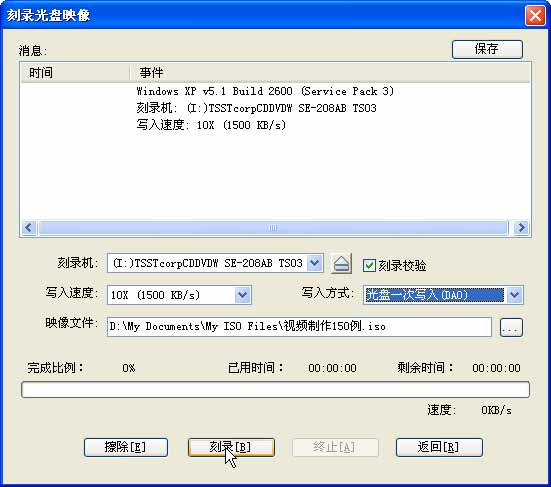
找到要刻录的映像文件
第五步,刻录。点击”刻录“按钮开始刻录光盘映像,‘刻录+刻录校验’可能需要花费几分钟到十几分钟左右的时间,请耐心等待刻录完成。刻录完毕之后,光驱会自动弹出。刻录成功。
UltraISO中文版更新日志
UltraISO v9.7.5.3716中文破解版 更新日志(2020-07-31)
1、可以编辑包含 EFI 引导记录的 Windows 7/8 x64 ISO 映像文件。
2、可以直接从 dmg 映像制作 Mac OS X Mountain Lion 启动U盘。
3、新增 bootpart 驱动程序, 支持在Windows (PE) 环境下访问启动分区(深度隐藏)。
4、支持高端隐藏启动分区 (bootmgr)。
5、支持复制启动U盘 (RAW模式)。
6、在格式化U盘为 FAT 文件卷时扇区对齐。
7、能够检测和使用 DVBFab 虚拟光驱。
8、修正了在处理 Fedora 17 和 CentOS 6.2 ISO映像文件时的一个错误。
9、修正了在VMWare Fusion(Mac) 或 Wine(Linux) 环境下分割映像文件的错误。
10、一些小的改进和错误修正。













